Омогућите или онемогућите Инлине АутоЦомплете у оперативном систему Виндовс 10
Мисцелланеа / / November 28, 2021
Омогућите или онемогућите Инлине АутоЦомплете у оперативном систему Виндовс 10: Постоје две врсте функција АутоЦомплете које нуди Виндовс, једна се једноставно зове АутоЦомплете која вам даје предлог на основу онога што куцате у једноставној падајућој листи. Други се зове Инлине АутоЦомплете који аутоматски довршава оно што унесете у линији са најближим подударањем. У већини модерних прегледача као што су Цхроме или Фирефок, сигурно сте приметили уграђену функцију аутоматског довршавања, кад год унесете одређени УРЛ, инлине аутодовршавање аутоматски попуњава одговарајући УРЛ у адреси бар.
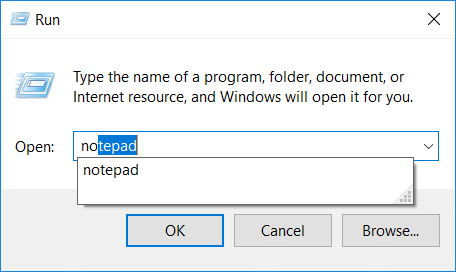
Иста функција Инлине АутоЦомплете постоји у Виндовс Екплореру, Покрени дијалошки оквир, Отварање и чување дијалога апликација итд. Једини проблем је што функција Инлине АутоЦомплете није подразумевано омогућена и стога морате да је ручно омогућите користећи Регистри. У сваком случају, без губљења времена да видимо Како даОмогућите или онемогућите Инлине АутоЦомплете у оперативном систему Виндовс 10 уз помоћ доле наведеног туторијала.
Садржај
- Омогућите или онемогућите Инлине АутоЦомплете у оперативном систему Виндовс 10
- Метод 1: Омогућите или онемогућите Инлине АутоЦомплете у оперативном систему Виндовс 10 користећи Интернет опције
- Метод 2: Омогућите или онемогућите Инлине АутоЦомплете помоћу уређивача регистра
Омогућите или онемогућите Инлине АутоЦомплете у оперативном систему Виндовс 10
Обавезно креирајте тачку враћања за случај да нешто крене наопако.
Метод 1: Омогућите или онемогућите Инлине АутоЦомплете у оперативном систему Виндовс 10 користећи Интернет опције
1. Притисните тастер Виндовс + Р, затим откуцајте цонтрол и притисните Ентер да бисте отворили Контролна табла.

2. Сада кликните на Мрежа и Интернет затим кликните на Интернет опције.

3. Када се отвори прозор Интернет Пропертиес, пређите на Напредна картица.
4. Померите се надоле до одељка Прегледање, а затим пронађите „Користите Инлине АутоЦомплете у Филе Екплорер-у и Покрени дијалог“.
5. Потврдни знак “Користите Инлине АутоЦомплете у Филе Екплорер-у и Покрени дијалог” да бисте омогућили Инлине АутоЦомплете у оперативном систему Виндовс 10.
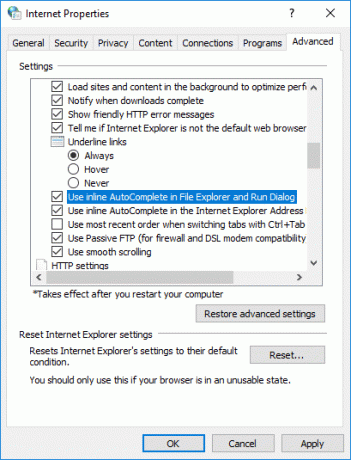
Белешка: Да бисте онемогућили Инлине АутоЦомплете у прозору 10, једноставно уклоните ознаку са горње опције.
6. Кликните на Примени, а затим на ОК да бисте сачували промене.
Метод 2: Омогућите или онемогућите Инлине АутоЦомплете помоћу уређивача регистра
1. Притисните тастер Виндовс + Р, а затим откуцајте регедит и притисните Ентер да отворите Уредник регистра.

2. Дођите до следећег кључа регистратора:
ХКЕИ_ЦУРРЕНТ_УСЕР\Софтваре\Мицрософт\Виндовс\ЦуррентВерсион\Екплорер\АутоЦомплете
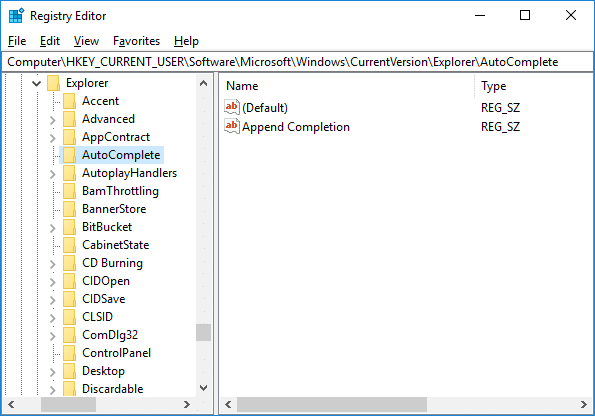
3. Ако не можете да пронађете фасциклу АутоЦомплете, кликните десним тастером миша на Истраживач затим изаберите Ново > Кључ и назовите овај кључ као АутоЦомплете затим притисните Ентер.
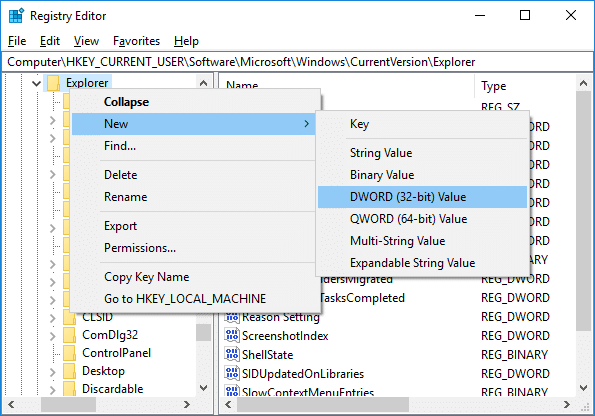
4.Сада кликните десним тастером миша на АутоЦомплете затим изаберите Ново > Вредност низа. Именујте овај нови низ као Довршење додавања и притисните Ентер.
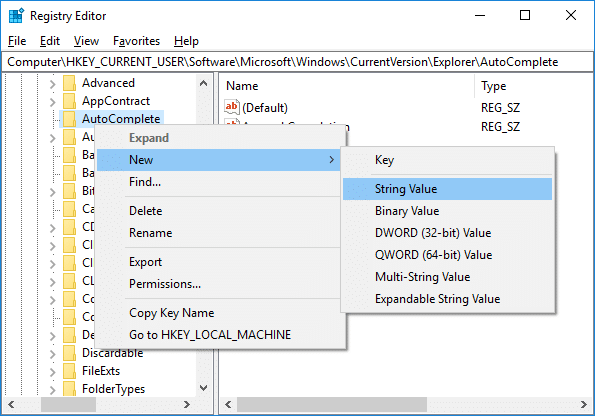
5. Двапут кликните на Додавање низа за завршетак и промените његову вредност у складу са:
Да бисте омогућили Инлине АутоЦомплете у оперативном систему Виндовс 10: Да
Да бисте онемогућили Инлине АутоЦомплете у оперативном систему Виндовс 10: Не
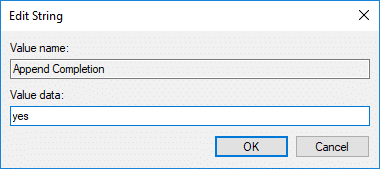
6. Када завршите, кликните на ОК и затворите уређивач регистратора.
7. Поново покрените рачунар да бисте сачували промене.
Препоручено:
- Поправите да се Блуетоотх неће укључити у оперативном систему Виндовс 10
- Вратите поставке приказа фасцикле на подразумеване вредности у оперативном систему Виндовс 10
- Поправите заглављивање рачунара у припреми Виндовс-а, не искључујте рачунар
- У оперативном систему Виндовс 10 недостаје опција за укључивање или искључивање Блуетоотх-а
То је оно што сте успешно научили Како омогућити или онемогућити Инлине АутоЦомплете у оперативном систему Виндовс 10 али ако још увек имате питања у вези са овим водичем, слободно их питајте у одељку за коментаре.


